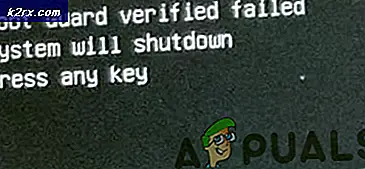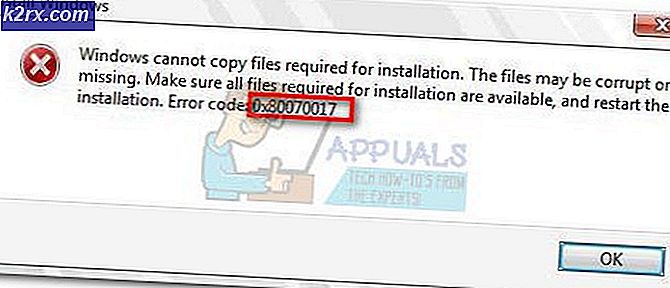Oplossing: Xbox One-controller maakt geen verbinding met pc
Het is een bekend feit dat controllers van verschillende platforms en consoles op anderen kunnen worden gebruikt zolang bepaalde stappen vooraf worden uitgevoerd. Het zou bijvoorbeeld zonde zijn als iemand extra controllers voor zijn pc zou moeten kopen als hij al een paar PlayStation 3-controllers rondslingert.
Gelukkig is er een manier om ze allemaal compatibel te maken met elkaar en soms moet je een adapter gebruiken en soms niet. Het belangrijkste probleem dat gebruikers willen oplossen, is verschillende controllers compatibel maken met hun pc. Dit proces is niet moeilijk, maar de uitkomst is niet zo zeker.
Xbox One is een relatief nieuwe console gefabriceerd door Microsoft en het is normaal om te verwachten dat de controllers compatibel zullen zijn met Windows-pc's. Dat is echt waar en er zijn manieren om uw Xbox One-controller op uw computer aan te sluiten, hetzij via een Bluetooth-verbinding, een Xbox one-adapter of met behulp van een micro-USB-kabel. Houd er rekening mee dat de Bluetooth-verbinding alleen werkt als u Windows 10 gebruikt met geïnstalleerde jubileumupdates. Als u een ander besturingssysteem bezit, moet u uw controller verbinden met een micro USB-kabel.
Koppelen is vrij eenvoudig met Bluetooth
Hoewel de instructies op de Xbox-site vrij eenvoudig en ongecompliceerd zijn, kan het nog steeds fout gaan in verschillende. Het meest voorkomende verbindingsprobleem ontstaat op een manier waarbij de computer de controller eenvoudigweg niet herkent. Mensen die Windows 10 hebben geïnstalleerd met de nieuwste updates, kregen te horen dat de controller nu plug and play is, wat betekent dat je hem alleen maar moet aansluiten en gebruiken zonder andere acties te hoeven doen. Dat is echter meestal niet het geval en er zijn enkele stappen die u moet nemen om een optimale gamingtijd te garanderen.
PRO TIP: Als het probleem zich voordoet met uw computer of een laptop / notebook, kunt u proberen de Reimage Plus-software te gebruiken die de opslagplaatsen kan scannen en corrupte en ontbrekende bestanden kan vervangen. Dit werkt in de meeste gevallen, waar het probleem is ontstaan door een systeembeschadiging. U kunt Reimage Plus downloaden door hier te klikkenZorg ervoor dat alle stuurprogramma's zijn geïnstalleerd. Wanneer u uw Xbox One-controller aansluit, zal Windows beginnen met het zoeken naar de stuurprogramma's en deze onmiddellijk downloaden en hetzelfde kan worden gezegd tegen alle ondersteunde versies van het besturingssysteem, waaronder Windows 10, Windows 8 en Windows 7. Zorg er echter wel voor je hebt ze niet per abuis in je Device Manager verwijderd. Daar vindt u een item genaamd Microsoft Xbox One-controller. Vouw dat item uit in de lijst, klik met de rechtermuisknop, selecteer Stuurprogramma-update bijwerken en klik vervolgens automatisch op Zoeken naar bijgewerkte software.
Lokaliseren van de Xbox One-controller in Apparaatbeheer
Als de stuurprogramma's volledig zijn bijgewerkt, is er een oplossing die meestal het meest logisch aanvoelt. Het blijkt dat niet elke micro-USB-kabel werkt voor de controller en dat er een specifiek type moet worden gebruikt. Het probleem wordt veroorzaakt door het feit dat bepaalde micro USB-kabels alleen stroomoverdracht bieden en dat ze voor de Xbox 360 zouden werken. De Xbox One-controller kan echter alleen de kabels voor gegevenssynchronisatie gebruiken die zowel voeding als gegevensoverdracht bieden. Het belangrijkste voorbeeld van dit probleem is het feit dat je de kabel van je gewone Xbox One-controller (Charge and Play-set) niet kunt gebruiken om verbinding te maken met je pc, omdat er geen gegevens worden overgedragen.
Dit kan het voor gebruikers moeilijk maken om de perfecte kabel te vinden. De kabel die u wilt gebruiken moet micro USB zijn, type B, en het moet een data / sync-kabel zijn, dus zorg ervoor dat u de man in de technische markt laat weten wat u wilt.
PRO TIP: Als het probleem zich voordoet met uw computer of een laptop / notebook, kunt u proberen de Reimage Plus-software te gebruiken die de opslagplaatsen kan scannen en corrupte en ontbrekende bestanden kan vervangen. Dit werkt in de meeste gevallen, waar het probleem is ontstaan door een systeembeschadiging. U kunt Reimage Plus downloaden door hier te klikken